Najboljših 8 načinov, kako popraviti, da se aplikacija Samsung Gallery ne sinhronizira z OneDrive
Miscellanea / / May 27, 2023
Aplikacija Samsung Gallery ima funkcijo samodejne sinhronizacije za varnostno kopiranje vseh vaših fotografij in videoposnetkov v vaš račun OneDrive. To vam omogoča dostop do vaših fotografij in videoposnetkov iz katere koli naprave, kot je prenosnik ali tablica. Toda kaj, če aplikacija Samsung Gallery sploh noče sinhronizirati z OneDrive?
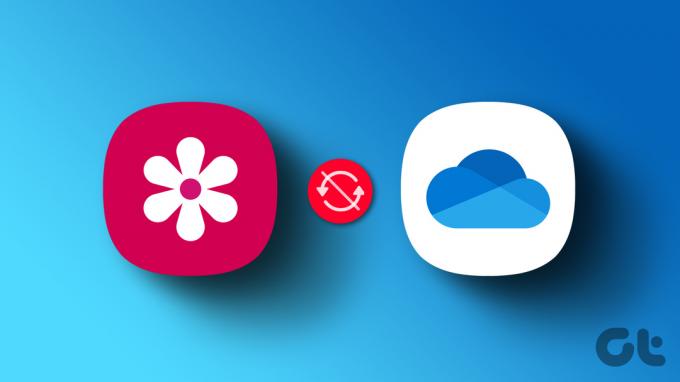
Za to težavo je lahko več razlogov. Če ne morete natančno določiti vzroka, si poiščite naslednje popravke za odpravljanje težav, da se aplikacija Galerija sinhronizira z OneDrive na vašem telefonu Galaxy.
1. Izključite težave z internetom
Vaš telefon Samsung potrebuje aktivno internetno povezavo za sinhronizacijo datotek z OneDrive. Če trenutno uporabljate mobilne podatke, razmislite o preklopu na povezavo Wi-Fi ali obratno in preverite, ali to odpravi težavo.
V telefonu lahko tudi preklopite način za letalo, da osvežite vse svoje omrežne povezave in odpravite manjše težave.

2. Preverite nastavitve sinhronizacije galerije
Ta je samoumevna. Če je možnost sinhronizacije v aplikaciji Galerija onemogočena, ne bo uspelo sinhronizirati nobenih fotografij ali videoposnetkov z OneDrive. Tukaj je opisano, kako preverite.
Korak 1: Odprite aplikacijo Galerija v telefonu Samsung.
2. korak: Tapnite ikono menija (tri vodoravne črte) v spodnjem desnem kotu in izberite Nastavitve.


3. korak: Tapnite Sinhroniziraj z OneDrive in omogočite preklop v naslednjem meniju.


4. korak: Dotaknite se možnosti Sinhroniziraj z uporabo in izberite »Wi-Fi ali mobilni podatki«.


3. Omogoči sinhronizacijo za določene albume
Ali imate težave s sinhronizacijo samo z določenimi albumi? Če je tako, je vredno preveriti, ali je možnost sinhronizacije za te albume omogočena. Evo, kako to storiti.
Korak 1: Odprite aplikacijo Galerija v telefonu.
2. korak: Tapnite ikono menija (tri vodoravne črte) v spodnjem desnem kotu in izberite Nastavitve.


3. korak: Tapnite Sinhroniziraj z OneDrive in nato Albumi za sinhronizacijo.

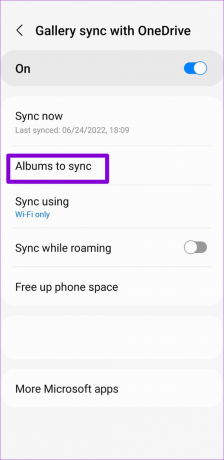
4. korak: Omogočite preklopne gumbe poleg albumov, ki jih želite sinhronizirati z OneDrive.
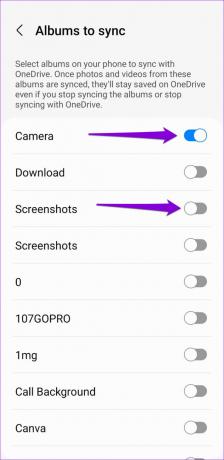
4. Omogoči sinhronizacijo medijev za račun OneDrive
Še en razlog, da aplikacija Samsung Gallery morda ne uspe naložiti fotografije in videi je, če je funkcija sinhronizacije predstavnosti za vaš račun OneDrive onemogočena. Več so poročali uporabniki na forumih Samsung odpravljanje te posebne težave z omogočanjem preklopa za sinhronizacijo predstavnosti. Lahko tudi poskusite.
Korak 1: Odprite aplikacijo Nastavitve in se pomaknite navzdol, da tapnete Računi in varnostno kopiranje.

2. korak: Tapnite Upravljanje računov.

3. korak: Na seznamu izberite svoj račun OneDrive.

4. korak: Tapnite Sinhroniziraj račun in na naslednjem zaslonu omogočite preklop poleg možnosti Mediji.
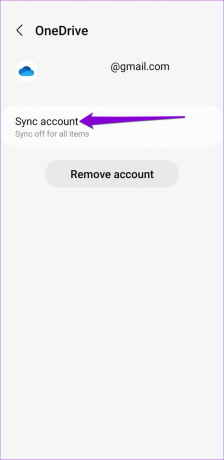
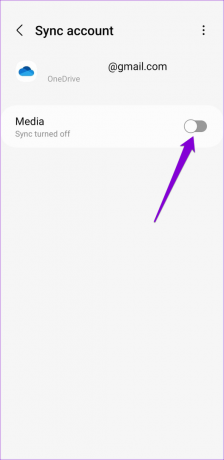
5. Preverite stanje shrambe OneDrive
Ker osnovni paket OneDrive ponuja samo 5 GB prostora za shranjevanje, vam lahko zmanjka prostora za shranjevanje, če uporabljate brezplačen račun ali če je vaša naročnina potekla. Ko se to zgodi, se lahko aplikacija Galerija preneha sinhronizirati z OneDrive. Tukaj je opisano, kako preverite svoje Shramba OneDrive stanje v sistemu Android.
Korak 1: Odprite aplikacijo OneDrive v telefonu in se pomaknite do zavihka Jaz.

2. korak: Preverite stanje shranjevanja na vrhu.
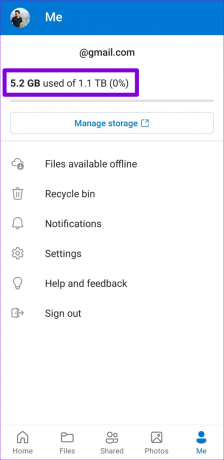
Če vam primanjkuje prostora za shranjevanje v oblaku, razmislite o sprostitvi prostora ali nadgradnji paketa OneDrive.
6. Odstranite in znova dodajte svoj račun OneDrive
Ste pred kratkim spremenili geslo za svoj Microsoftov račun? Če je tako, boste morali znova potrditi pristnost računa v telefonu Samsung, da nadaljujete s storitvami sinhronizacije. Evo, kako to storiti.
Korak 1: Odprite aplikacijo Nastavitve in se pomaknite navzdol, da tapnete Računi in varnostno kopiranje.

2. korak: Tapnite Upravljanje računov.

3. korak: Na seznamu izberite svoj račun OneDrive.

4. korak: Dotaknite se Odstrani račun. Ob pozivu znova izberite Odstrani račun.

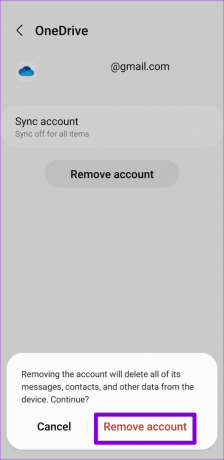
5. korak: Na strani Upravljanje računov se pomaknite navzdol, da tapnete Dodaj račun in na naslednjem zaslonu izberite OneDrive.

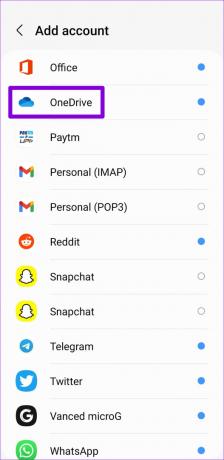
Sledite pozivom na zaslonu, da se prijavite s svojimi poverilnicami in nato preverite, ali je težava še vedno prisotna.
7. Počisti predpomnilnik aplikacije Gallery
Poškodovani ali nedostopni podatki predpomnilnika lahko povzročijo tudi nepravilno delovanje aplikacije Samsung Gallery na vašem telefonu Galaxy. K sreči je varno in preprosto počistiti predpomnilnik aplikacije Samsung Gallery. Evo, kako se lahko tega lotite.
Korak 1: Dolgo pritisnite ikono aplikacije Galerija in tapnite ikono »i« v meniju, ki se prikaže.
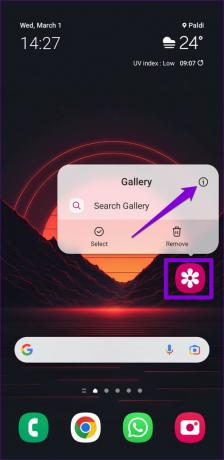
2. korak: V meniju Informacije o aplikaciji pojdite na Storage in tapnite možnost Počisti predpomnilnik na dnu.

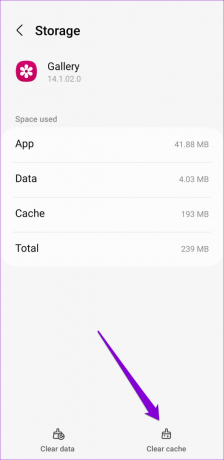
8. Posodobite aplikacijo Galerija
Samsung izdaja redne posodobitve za aplikacijo Galerija, da doda nove funkcije, odpravi napake in izboljša delovanje aplikacije. Morda boste zamudili te izboljšave, če ste v telefonu onemogočili samodejne posodobitve aplikacij.
V telefonu odprite Galaxy Store in poiščite aplikacijo Samsung Gallery. Če je na voljo nova različica, tapnite Posodobi, da jo namestite. Po tem preverite, ali je težava še vedno prisotna.
Posodobite aplikacijo Samsung Gallery
V skladu z vašimi potrebami
Takšne težave pri sinhronizaciji z Aplikacija Samsung Gallery vas ne bo prisilil, da ročno varnostno kopirate predstavnostne datoteke. Upajmo, da vam je eden od popravkov pomagal rešiti težavo in so se stvari vrnile v normalno stanje.
Nazadnje posodobljeno 2. marca 2023
Zgornji članek lahko vsebuje pridružene povezave, ki pomagajo pri podpori Guiding Tech. Vendar to ne vpliva na našo uredniško integriteto. Vsebina ostaja nepristranska in verodostojna.
Napisal
Pankil Šah
Pankil je po poklicu gradbeni inženir, ki je svojo pot začel kot pisec pri EOTO.tech. Pred kratkim se je pridružil Guiding Tech kot samostojni pisec, da bi pokrival navodila, razlage, vodnike za nakup, nasvete in trike za Android, iOS, Windows in splet.



